PukimaiHow To TeknoBerandaTekno & SainsTEKNO & SAINSLaptop Restart Sendiri, Begini Cara Meng
How To TeknoBeranda
Tekno & Sains
Laptop Restart Sendiri, Begini Cara Mengatasinya
How To Tekno
Konten dari Pengguna
29 Juli 2021 19:25 WIB
·
waktu baca 1 menit
Tulisan dari How To Tekno tidak mewakili pandangan dari redaksi kumparan Ilustrasi laptop restart sendiri. Foto: Clint Patterson via Unsplash
Ilustrasi laptop restart sendiri. Foto: Clint Patterson via Unsplash
ADVERTISEMENT
Laptop restart sendiri bisa menjadi masalah yang sangat mengganggu. Kondisi tersebut juga bisa membuat pekerjaan yang sedang dikerjakan terhapus secara tiba-tiba.
ADVERTISEMENT
Laptop yang sering restart secara tiba-tiba bisa disebabkan oleh sistem atau perangkat yang bermasalah. Masalah tersebut biasanya berasal dari virus, panas (overheat), atau fitur yang salah terpasang.
Jika laptop kamu sering mengalami restart sendiri, berikut adalah tutorial mengatasi laptop restart terus saat dinyalakan, dikutip dari WindowsReport:
Cara Mengatasi Laptop Restart Sendiri Windows 10
1. Matikan Fitur Automatically Restart
Cara pertama mengatasi laptop restart sendiri dan blue screen adalah mematikan fitur automatically restart. Fitur tersebut bisa kamu temukan di menu System pada laptop. Untuk mematikannya, berikut adalah caranya:
- Klik Start, lalu ketik this PC di fitur pencarian.
- Klik kanan pada ‘This PC’, lalu pilih opsi ‘Properties’.
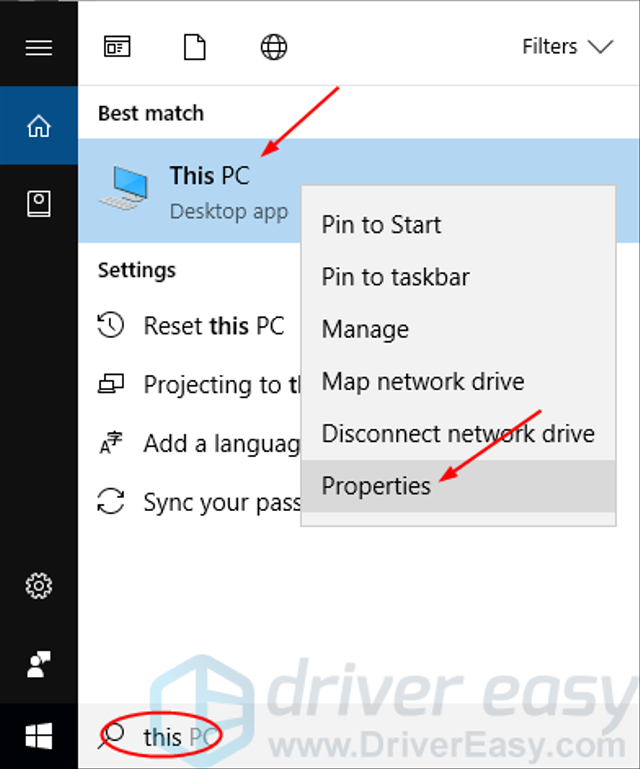 Ilustrasi cara mengatasi laptop restart sendiri. Foto: driver easy
Ilustrasi cara mengatasi laptop restart sendiri. Foto: driver easy
- Setelah menu System muncul, pilih ‘Advanced system settings’.
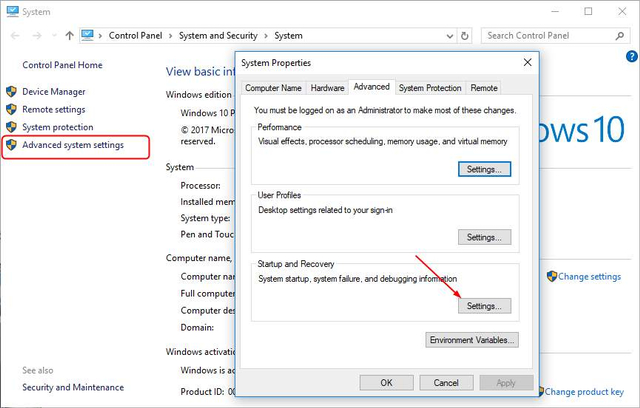 Ilustrasi cara mengatasi laptop restart sendiri. Foto: driver easy
Ilustrasi cara mengatasi laptop restart sendiri. Foto: driver easy
- Pada bagian ‘Startup and Recovery’, pilih opsi ‘Settings’.
- Pastikan fitur ‘Automatically restart’ dalam keadaan mati atau tidak tercentang.
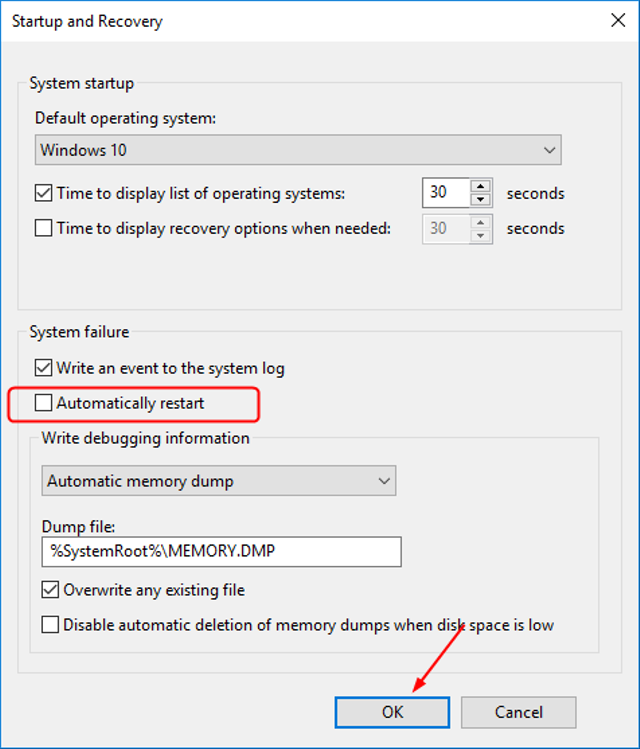 Ilustrasi cara mengatasi laptop restart sendiri. Foto: driver easy
Ilustrasi cara mengatasi laptop restart sendiri. Foto: driver easy
- Klik OK, kemudian lakukan proses restart.
ADVERTISEMENT
2. Ubah Pengaturan Fitur Power
Cara mengatasi laptop restart terus menerus ketika dihidupkan adalah mengatur fitur Power pada laptop. Untuk mengatur fitur tersebut, kamu bisa mengikuti cara di bawah ini:
- Tekan kombinasi tombol Windows + S, kemudian ketik ‘Power’.
- Pada daftar yang muncul, pilih ‘Power & sleep settings’.
- Lalu, pada bagian ‘Related settings’, pilih opsi ‘Additional power settings’.
Ilustrasi cara mengatasi laptop restart sendiri. Foto: WindowsReport
- Setelah menu ‘Power Options’ terbuka, pilih ‘Change plan settings’.
- Klik ‘Change advanced power settings’. Kemdian, scroll hingga kamu menemukan menu ‘Processor power management’.
Ilustrasi cara mengatasi laptop restart sendiri. Foto: WindowsReport
- Pilih opsi ‘Minimum Processor state’, lalu atur fitur tersebut menjadi 5% atau 0%.
Ilustrasi cara mengatasi laptop restart sendiri. Foto: driver easy
- Terakhir, tekan tombol OK.
3. Pastikan Mode Sleep Aktif
Terkadang, laptop restart sendiri saat connect WiFi bisa dipicu oleh pengaturan mode Sleep yang tidak menyala. Untuk mengatur mode ini, kamu bisa memperbaikinya lewat cara:
ADVERTISEMENT
- Tekan kombinasi tombol Windows + S, lalu ketik ‘Power’.
- Pilih ‘Power & sleep settings’.
- Pilih opsi ‘Additional power settings’, kemudian pilih ‘Change plan settings’.
- Pada bagian ‘Put the computer to sleep’, pilih opsi apa pun selain opsi ‘Never’.
Ilustrasi cara mengatasi laptop restart sendiri. Foto: WindowsReport
- Terakhir, tekan tombol ‘Save changes’.
4. Uninstall Graphic Card
Graphic card atau kartu grafis bisa menjadi salah satu penyebab laptop restart sendiri saat booting. Hal tersebut bisa terjadi karena graphic card tidak sesuai dengan sistem operasi laptop.
- Tekan kombinasi tombol Windows + X, lalu pilih Device Manager.
- Setelah menu ‘Device Manager’ terbuka, cari dan pilih Graphic card laptop kamu.
- Jika sudah menemukan Graphic card, klik kanan dan pilih ‘Uninstal device’.
- Centang kotak pada bagian ‘Delete the driver software for this device’, kemudian pilih opsi ‘Uninstal’.
Ilustrasi cara mengatasi laptop restart sendiri. Foto: WindowsReport
- Lakukan proses restart pada laptop kamu.
- Unduh dan instal driver graphic card terbaru.
ADVERTISEMENT
5. Aktifkan Mode High Perfomance
Jika kamu sering mengalami kondisi laptop restart lama di Windows 10, maka bisa mengatasinya dengan mengaktifkan mode High Performance. Untuk mengaktifkan mode tersebut, berikut adalah caranya:
- Buka menu ‘Power Options’. Kamu bisa membuka menu tersebut melalui fitur pencarian.
- Saat jendela ‘Power Options’ sudah terbuka, pilih opsi ‘High performance’.
Ilustrasi cara mengatasi laptop restart sendiri. Foto: WindowsReport
- Setelah mengaktifkan mode ‘High performance’, daya baterai kamu akan terkuras lebih banyak.
6. Hapus Program Antivirus
ADVERTISEMENT
Program antivirus yang terinstal di laptop juga bisa menjadi salah satu penyebab laptop restart sendiri. Menurut laporan Laptop Mag, antivirus Kaspersky terkadang menyebabkan laptop restart secara tiba-tiba. Untuk mengatasi hal tersebut, kamu bisa memperbarui program antivirus atau menggantinya dengan aplikasi yang berbeda.
ADVERTISEMENT
7. Matikan Fitur Update Otomatis
Terakhir, cara mengatasi laptop restart sendiri bisa dilakukan dengan mematikan fitur update otomatis. Berikut adalah caranya:
- Pada fitur pencarian, ketik ‘Advanced Settings’. Lalu, pilih menu yang muncul dari daftar.
- Pilih tab ‘Hardware’, kemudian pilih ‘Device Installation Settings’.
Ilustrasi cara mengatasi laptop restart sendiri. Foto: WindowsReport
- Pilih opsi ‘No (your device might not work as expected)’, lalu pilih 'Save Changes’.
Ilustrasi cara mengatasi laptop restart sendiri. Foto: WindowsReport
Itulah beberapa cara mengatasi laptop restart sendiri. Selamat mencoba!
(MRT)
Laptop
Tutorial
Fitur
·
Laporkan tulisan
Tim Editor
Bagikan:
Baca Lainnya
Laptop Restart Sendiri? Ini Penyebab dan Solusinya
Cara Mengatasi Laptop Hang, Lakukan Hal Ini!
Cara Meredupkan Layar Laptop di Windows 10
MSI NEW YEAR SALE UP TO 10 JT
Liburan Jadi Luar Biasa, Yuk Berburu Foto Keren Singapura!
Menikmati Slow Travel yang Biasa Jadi Luar Biasa di Singapura
Rekomendasi Happy Hour ala Keluarga Mazaya di Singapura
Trending di Tekno & Sains
Urgensi Transformasi Digital Menuju Indonesia Emas 2045
Heboh Isu Alien di Mal Miami Dikepung Polisi, Begini Faktanya
Kode Redeem Mythic Samkok Januari 2024, Ini Daftarnya
Apakah Jamur Kucing Bisa Menular ke Manusia? Ketahui Faktanya
Ikuti 5 Cara Ini Biar Kamu Panjang Umur, Menurut Pakar
kumparanPLUS
BARU
Berebut Suara Kiai
2 Konten
BARU
Adu Gagasan di Debat Ketiga
3 Konten
Laki-Laki yang Mau Nyebokin Anaknya Itu Lebih Seksi
23 Konten
Kecelakaan Dahsyat Japan Airlines
1 Konten













